ViewPage最全解析
简单说明:
ViewPager是android扩展包v4包中的类,直接继承了ViewGroup类,和LinearLayout等布局一样,都是一个容器,需要在里面添加我们想要显示的内容。
一、在xml中添加ViewPager
<RelativeLayout xmlns:android="http://schemas.android.com/apk/res/android" android:id="@id/bannerContainer" android:layout_width="match_parent" android:layout_height="match_parent" android:clipChildren="false"> <android.support.v4.view.ViewPager android:id="@id/bannerViewPager" android:layout_width="match_parent" android:layout_height="match_parent" android:clipChildren="false" />
注:除了通过xml代码来定义一个ViewPager外,同其他控件一样也可以动态添加。
二、定义ViewPageAdapter
1、可以在构造函数中传递ViewPager需要加载显示的数据。
2、必须重载的函数:
a) Determines whether a page View is associated with a specific key object return by instantiateItem(ViewGroup ,int)
public abstract boolean isViewFromObject(View view, Object object);
b) 获取Pager的总页数
/** * Return the number of views available. */ public abstract int getCount();
c)干函数中需要将 页面需要加载的内容添加到container中,同时将需要加载的view返回。该函数是PagerAdapter的核心,具体可以参照下面代码
/** * Create the page for the given position. The adapter is responsible * for adding the view to the container given here, although it only * must ensure this is done by the time it returns from * {@link #finishUpdate(ViewGroup)}. * * @param container The containing View in which the page will be shown. * @param position The page position to be instantiated. * @return Returns an Object representing the new page. This does not * need to be a View, but can be some other container of the page. */ public Object instantiateItem(ViewGroup container, int position) { return instantiateItem((View) container, position); }
d)该函数负责对ViewGroup中已经添加的部分资源进行回收
(遇到过当没有重载该函数时,滑动到图片页数第三张时,activity自动结束返回到上一个Activity。具体原因有待分析)
/** * Remove a page for the given position. The adapter is responsible * for removing the view from its container, although it only must ensure * this is done by the time it returns from {@link #finishUpdate(ViewGroup)}. * * @param container The containing View from which the page will be removed. * @param position The page position to be removed. * @param object The same object that was returned by * {@link #instantiateItem(View, int)}. */ public void destroyItem(ViewGroup container, int position, Object object) { destroyItem((View) container, position, object); }
e) destoryItem() 和 instantiateItem() 执行顺序问题:下图为 移动一个viewpage时 这两个函数打印的 position
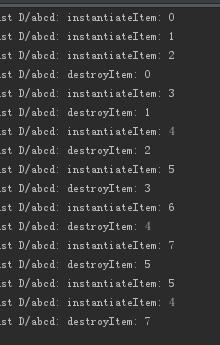
ViewPager启动时,第一个和第二个页面已经加载完成。
当再次滑动时,先加载第三个页面,然后再销毁第一个页面。(如果这时返回第1个页面,则先加载第一个页面再销毁第三个页面)
总之,除了第一个后最后一个页面外,ViewPager总会保持左右两侧的页面已经加载完成。
3、 PagerAdapter 还有 FragementPagerAdapter 用于加载Fragment。 (用普通的PagerAdapter加载Fragment的区别)
FragementStatePagerAdapter : 当页数较多时还可以使用该Adapter。
PagerAdapter的实现代码:

/** * PagerAdapter的实现 * */ public class DripPageGuideAdapter extends PagerAdapter { @Override public Object instantiateItem(ViewGroup container, int position) { container.addView(mViews.get(position)); return mViews.get(position); } @Override public int getCount() { return totalSize; } @Override public boolean isViewFromObject(View view, Object object) { return view == object; } @Override public void destroyItem(ViewGroup container, int position, Object object) { container.removeView((View)object); } }
三、 activity中定义viewpage,始化相关控件,并绑定二中定义的adapter
1、加载ViewPager,绑定Adapter
public class ViewPageActivity extends Activity { private ViewPager viewPager; private ViewPageAdapter adapter; private Set<String> citiesSHaredPreference; private Context context = ViewPageActivity.this; @Override public void onCreate(Bundle savedInstanceState) { super.onCreate(savedInstanceState); requestWindowFeature(Window.FEATURE_NO_TITLE); setContentView(R.layout.activity_viewpage); citiesSHaredPreference = new HashSet<String>(); citiesSHaredPreference.add("huoshan"); citiesSHaredPreference.add("hefei"); citiesSHaredPreference.add("shanghai"); initLoadData(); initView(); } private void initLoadData(){ for(int i=0;i<citiesSHaredPreference.size();i++){ } } private void initView() { viewPager = (ViewPager) findViewById(R.id.viewpage); adapter = new ViewPageAdapter(context,citiesSHaredPreference); viewPager.setAdapter(adapter); } }
当在adapter中添加图片时,如果要想图片适应ViewPager大小,需要设置: imageView.setScaleType(ImageView.ScaleType.FIT_XY);
2、可以在布局中添加页面指示器: 圆圈/数字/横线,并且当滑动到某一页面时,指示器颜色出现变化。
void createIndicator() {
List<ImageView> indicatorImages = new ArrayList<>();
for (int i = 0; i < 2; i++) {
ImageView imageView = new ImageView(mContext);
imageView.setScaleType(ImageView.ScaleType.CENTER_CROP);
LinearLayout.LayoutParams params = new LinearLayout.LayoutParams(90, 90);
params.leftMargin = 5;
params.rightMargin = 5;
if (i == 0) {
//imageView.setImageResource(R.drawable.gray_radius);
imageView.setImageDrawable(IndicatorShapes.getGrayShape());
} else {
imageView.setImageDrawable(IndicatorShapes.getWhiteShape());
}
indicatorImages.add(imageView);
mIndicator.addView(imageView, params);
}
}
仅仅初始化指示器还不够,还需要在滑动页面的时候指示器的颜色也跟随着改变,要达到此效果需设置viewpager的监听器:
定一个lastPosition变量,初始值为0,当页面滑动时,需要把上一页面的指示器颜色恢复,同时设置当前页面为选中状态。
mViewPager.setOnPageChangeListener(new ViewPager.OnPageChangeListener() { @Override public void onPageScrolled(int position, float positionOffset, int positionOffsetPixels) { } @Override public void onPageSelected(int position) { if(GuideConfig.isShowIndicator){ indicatorImages.get((lastPosition + totalSize) % totalSize).setImageDrawable(IndicatorShapes.getUnselectedShape()); indicatorImages.get((position + totalSize) % totalSize).setImageDrawable(IndicatorShapes.getSelectedShape()); } lastPosition = position; mListener.onPageSelected(totalSize,position); } @Override public void onPageScrollStateChanged(int state) { } } });
指示器开源库推荐:
a、 安卓大神的 : https://github.com/JakeWharton/ViewPagerIndicator
该库长时间没有维护,因为是大神的所以放在第一个
b、一个比我还年轻的人写的,自惭形秽:https://github.com/hackware1993/MagicIndicator
3、滑动到最后页面再滑动监听事件: 很多业务需要当再滑动最后一个页面时需要跳转到下一个Activity的需求
那么如何实现呢,其实就是在上面的监听接口中就能实现,可参考:http://blog.csdn.net/nn955/article/details/46240371
4、滑动到最后页面继续向左拖动时,会有 半透明的条出现,如何禁止该条的出现
四、ViewPager setOnPageChangeListener方法
OnPageChangeListener接口中定义了三个函数:
1.onPageSelected(int position):这个方法有一个参数position,代表哪个页面被选中。当用手指滑动翻页的时候,如果翻动成功了(滑动的距离够长),手指抬起来就会立即执行这个方法,position就是当前滑动到的页面。如果直接setCurrentItem翻页,那position就和setCurrentItem的参数一致,这种情况在onPageScrolled执行方法前就会立即执行。
2.onPageScrolled(int position,float positionOffset, int positionOffsetPixels):这个方法会在屏幕滚动过程中不断被调用。
有三个参数,第一个position,这个参数要特别注意一下。当用手指滑动时,如果手指按在页面上不动,position和当前页面index是一致的;如果手指向左拖动(相应页面向右翻动),这时候position大部分时间和当前页面是一致的,只有翻页成功的情况下最后一次调用才会变为目标页面;如果手指向右拖动(相应页面向左翻动),这时候position大部分时间和目标页面是一致的,只有翻页不成功的情况下最后一次调用才会变为原页面。
当直接设置setCurrentItem翻页时,如果是相邻的情况(比如现在是第二个页面,跳到第一或者第三个页面),如果页面向右翻动,大部分时间是和当前页面是一致的,只有最后才变成目标页面;如果向左翻动,position和目标页面是一致的。这和用手指拖动页面翻动是基本一致的。
如果不是相邻的情况,比如我从第一个页面跳到第三个页面,position先是0,然后逐步变成1,然后逐步变成2;我从第三个页面跳到第一个页面,position先是1,然后逐步变成0,并没有出现为2的情况。
positionOffset是当前页面滑动比例,如果页面向右翻动,这个值不断变大,最后在趋近1的情况后突变为0。如果页面向左翻动,这个值不断变小,最后变为0。
positionOffsetPixels是当前页面滑动像素,变化情况和positionOffset一致。
3.onPageScrollStateChanged(int state):这个方法在手指操作屏幕的时候发生变化。有三个值:0(END),1(PRESS) , 2(UP) 。
当用手指滑动翻页时,手指按下去的时候会触发这个方法,state值为1,手指抬起时,如果发生了滑动(即使很小),这个值会变为2,然后最后变为0 。总共执行这个方法三次。一种特殊情况是手指按下去以后一点滑动也没有发生,这个时候只会调用这个方法两次,state值分别是1,0 。
当setCurrentItem翻页时,会执行这个方法两次,state值分别为2 , 0 。
三个方法的执行顺序为:用手指拖动翻页时,最先执行一遍onPageScrollStateChanged(1),然后不断执行onPageScrolled,放手指的时候,直接立即执行一次onPageScrollStateChanged(2),然后立即执行一次onPageSelected,然后再不断执行onPageScrollStateChanged,最后执行一次onPageScrollStateChanged(0)。
易忽视问题:
OnPageSelected 方法会有一个问题,当ViewPager第一个页面显示(position 为0)的时候该方法不会被调用。解决办法:
将OnPageSelected 定义成一个私有成员变量,在调用mViewPager.setOnPageChangeListener(mOnPagerChageListener)之后马上调用
mOnPageChangeListener.OnPageSelected(0);
五、如何给页面滑动添加自定义的动画
六、OOM问题
当ViewPager滑动图片较多或者图片较大时容易出现OOM,那么如何优化图片加载呢:
七、关于ViewPager相关的开源库推荐
1、广告轮播,可循环自动播放: https://github.com/youth5201314/banner
2、基于ViewPage的引导页面例子: https://github.com/matrixxun/ProductTour
上面两个只是很实用的库,github上很多炫酷的viewPager效果,有时间可以研究下。



